Siempre que sea necesario reinstalar el AltoQi Builder, es fundamental seguir los procedimientos recomendados para evitar cualquier superposición de archivos de versiones y revisiones anteriores.
1 - Respaldo del registro de piezas personalizadas
Como etapa inicial de la reinstalación, es esencial realizar un respaldo de las piezas registradas, siguiendo el procedimiento descrito en el artículo ¿Cómo guardar mi registro personalizado en la plataforma AltoQi Builder?. Además, es necesario hacer un respaldo de los símbolos registrados, siguiendo el procedimiento del artículo ¿Cómo guardar mis símbolos, márgenes y modelos de proyecto personalizados?. Esto garantizará que las piezas y símbolos del usuario no se pierdan, permitiendo su inclusión posterior en el programa sin la necesidad de reeditar todo el proceso. Si ha configurado teclas de acceso rápido personalizadas, también es posible hacer un respaldo de ellas para su inclusión posterior en el programa, siguiendo los procedimientos descritos en la sección "Realizando respaldo de las teclas de acceso rápido y abreviaturas" del artículo Configurando teclas de acceso rápido.
2 - Desinstalación de la versión instalada
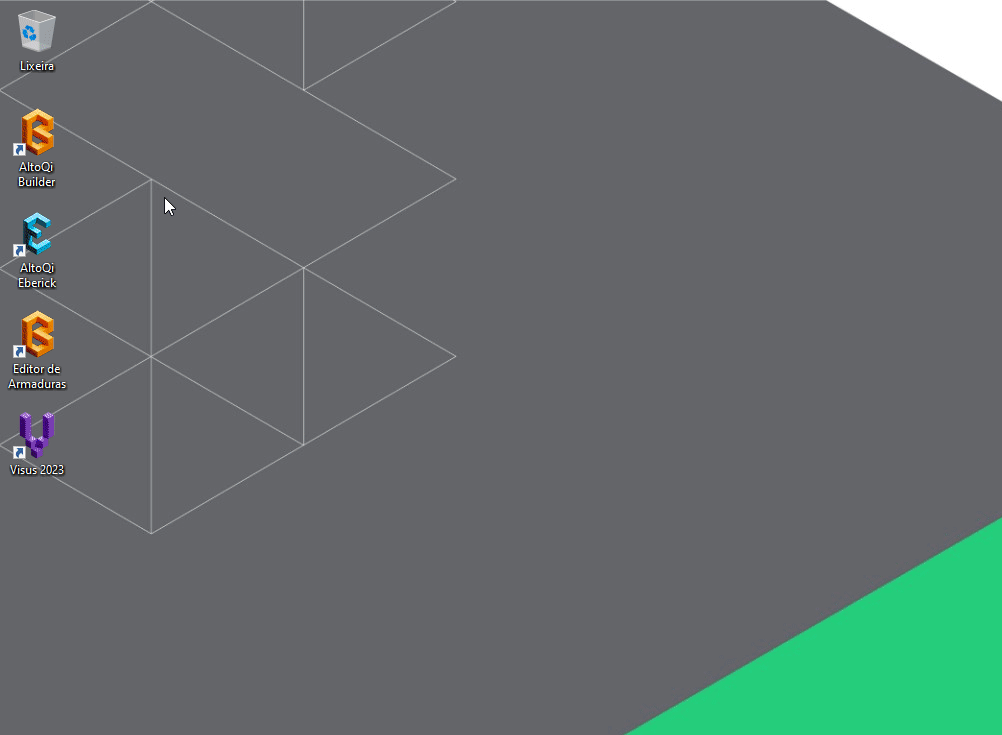
Nota: Aunque estamos utilizando el programa AltoQi Eberick como ejemplo, el mismo procedimiento es aplicable al AltoQi Builder.
- Abra "Este equipo" o el "Explorador de Windows".
- Localice la carpeta donde se instaló el programa. Si no modificó la ubicación predeterminada de instalación, estará en "C:\Archivos de programa\AltoQi".
- Abra la carpeta llamada "Setup".
- En la carpeta "Setup", haga doble clic en el archivo "unins000.exe" para ejecutarlo.
- Cuando aparezca la pantalla de Control de Usuarios con el mensaje "¿Desea que este aplicativo de un proveedor desconocido realice cambios en el dispositivo?", haga clic en "Sí".
- A continuación, verá una pantalla preguntando: "¿Desea desinstalar completamente el AltoQi de su computadora?" - Simplemente haga clic en "Sí".
- Espere el mensaje de confirmación de la desinstalación.
3 - Verificación de carpetas remanentes
Después de desinstalar el programa, es recomendable eliminar las carpetas remanentes de las versiones anteriores, como se demuestra en la animación y se describe a continuación:

En algunas situaciones, Windows puede mantener carpetas o archivos de la instalación anterior. Para verificar si la eliminación se completó con éxito, acceda a las siguientes carpetas y elimine cualquier carpeta relacionada con AltoQi Builder:
- C:\Archivos de programa\AltoQi
- C:\Users<Nombre del usuario>\AppData\Roaming\AltoQi
- C:\ProgramData\AltoQi
Nota: Para acceder a las carpetas ProgramData y AppData, utilice el atajo Tecla de Windows + R
- Inserte los comandos %programdata% y %appdata%, incluyendo los signos de porcentaje.

- En la carpeta AltoQi, puede eliminar todos los archivos asociados con AltoQi Eberick y AltoQi Builder. El mismo proceso puede aplicarse a la carpeta %appdata%.
- Es necesario eliminar algunos archivos de configuración del AltoQi Builder que permanecen en C:\Users\Public\AltoQi\Builder. Para acceder a la carpeta, utilice el atajo Tecla de Windows + R e inserte el comando C:\Users\Public\AltoQi\QiBuilder.


- Asegúrese de eliminar solo las carpetas que indican la revisión específica del AltoQi Builder instalado en su computadora, como se muestra en la imagen.

4 - Instalar la versión más reciente del programa
- Para instalar el AltoQi Builder, por favor, consulte el artículo Instalación AltoQi Builder Protección Cloud.
¿Cómo me comunico con el Soporte Técnico?
En caso de más dudas, no dude en ponerse en contacto con nuestro equipo de Soporte Técnico de Instalación de Software. Este contacto
puede realizarse vía chat, llamada telefónica o a través de nuestro correo electrónico. Todas las formas de contacto pueden consultarse en ¿Tengo una duda, cómo me comunico con el Soporte Técnico?
Estamos listos para recibir su solicitud y ayudarlo(a) de la mejor manera posible
